Какво представлява програмата HP Instant Ink и как да я отмените?
Месечните планове за печат, базирани на броя страници, които отпечатвате, а не на количеството мастило, което използвате, могат да ви спестят много пари. Освен това не е нужно да изпитвате затрудненията при доставката на касети. Производители като HP предлагат такива абонаментни планове чрез своята програма HP Instant Ink(HP Instant Ink Program) .
Какво е HP Instant Ink Program
Програмата HP Instant Ink(HP Instant Ink) е услуга за смяна на касети с мастило. Позволява ви да сменяте касетите, когато те се изчерпят. Програмата е интегрирана в процеса на настройка, където клиентът може да планира да избира между,
- Планове за абонамент за Instant Ink
- закупуване на мастило в магазини на дребно или онлайн
Плановете за незабавен абонамент за мастило(Ink Subscription) предлагат 4 плана, от които да избирате в зависимост от това колко страници отпечатвате всеки месец.
- Безплатен план за печат
- План за периодичен печат
- Умерен план за печат
- План за чест печат
За да участвате, запишете вашия принтер(HP Instant Ink) , отговарящ на условията за HP Instant Ink , в план за HP Instant Ink, който начислява такса въз основа на плана, който изберете. Принтерът изпраща информация за нивото на мастилото до HP и когато нивата на мастилото паднат, HP автоматично изпраща касети с мастило за подмяна.
Програмата не изисква ангажимент или годишна такса. Можете да изберете да отмените по всяко време. Все пак трябва да имате предвид следното – ако решите да отмените записването си в програмата HP Instant Ink(HP Instant Ink Program) , ще бъдете таксувани със задна дата. Това означава, че ще бъдете таксувани за всеки безплатен месец услуга, която сте получили първоначално. Така че, бъдете внимателни, преди да продължите по-нататък. Като се има предвид това, ако анулирате акаунта си и се регистрирате отново, всички безплатни промоционални месеци и страници за преобръщане се губят.
Ако нямате нищо против това и все пак искате да деактивирате акаунта си за HP Instant Ink , следвайте инструкциите, предоставени по-долу.
Анулиране на програмата HP Instant Ink
1] Влезте(Sign) във вашия акаунт за HP Instant Ink и отидете в областта на състоянието(Status) на страницата на вашия акаунт за HP Instant Ink .

2] Там трябва да ви се вижда падащото меню на принтера. Щракнете върху него и изберете принтера, който искате да отмените.
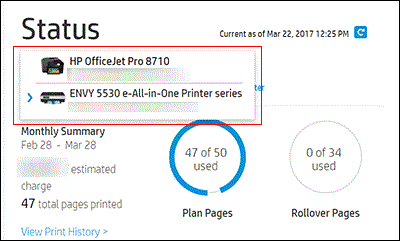
3] Проверете (Check)хронологията(Print History) на печата или адреса на ePrint на принтера, за да потвърдите, че сте избрали правилния принтер.
4] След това, под областта Моят акаунт(My Account) , изберете опцията Промяна на плана(Change Plan) и натиснете бутона Отмяна на записването(Cancel Enrollment) .

5] Накрая щракнете върху Отказ от услугата(Cancel Service) , за да потвърдите заявката си за анулиране.
6] Когато приключите, ще получите потвърждение за анулирането, изпратено по пощата. Оттук нататък(Hereafter) вече няма да бъдете таксувани!
Какъв е вашият опит с програмата HP Instant Ink ? Споделете го с нас в секцията за коментари.
Related posts
Printer Ink Wars — EcoTank, Instant Ink, MegaTank, INKvestment Tank, Instant Ink
Поправете Сервизна грешка 79, Изключете и след това Включете на принтер HP
Услугата за управление на дисплея на HP трябва да бъде актуализирана
Поправете грешка при неуспешната проверка на принтера на HP в Windows 11/10
HP Omen X Windows 10 лаптоп е един геймърски звяр!
6 начина за достъп до BIOS в Windows 10 (Dell/Asus/ HP)
Незабавно отваряне на файлове: Отворете бързо множество файлове, папки, приложения, URL адреси
Windows не може да намери програмни файлове при отваряне на приложения в Windows 10
UninstallView е преносим софтуер за деинсталиране на програми за Windows
Поправете фатална грешка MSI.netdevicemanager40 за устройства на HP
Поправете код за грешка на HP 0xc4eb8000 в Windows 10
Какво прави Регистриране на тази програма за рестартиране в Windows 11/10?
Споделяйте файлове между телефона и компютъра с помощта на HP QuickDrop
Използвайте HP Print and Scan Doctor, за да отстраните често срещани проблеми с принтера
Конфигурирайте настройките за писалка и мастило на Windows в Windows 10
HP Solution Center не работи поради Flash
Поправете код за грешка на принтера на HP 0xc4eb92c3 в Windows 10
7 начина за коригиране на грешка „Драйверът е недостъпен“ на принтерите на HP на компютър с Windows
Как да накарам програма да стартира при стартиране в Windows 11/10
Необходима е автентификация Just In Time за подвижно съхранение
